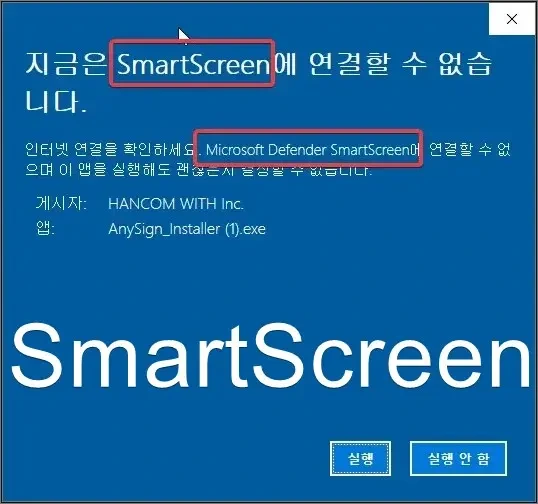
이런 창이 떠서 번거럽더군요.
그래서 없애 보도록 하겠습니다.
SmartScreen의 주요 기능
악성 웹사이트 차단
Microsoft Edge에서 피싱 사이트 또는 악성 웹사이트를 방문할 경우 경고를 표시하고 접근을 차단합니다.
파일 및 앱 검사
인터넷에서 다운로드한 실행 파일을 검사하여 위험한 프로그램인지 확인합니다.
Microsoft의 클라우드 데이터베이스를 기반으로 알려진 악성 파일을 탐지합니다.
Microsoft Store 앱 보호
Microsoft Store에서 다운로드한 앱이 신뢰할 수 있는지 확인하고 의심스러운 앱 실행을 차단합니다.
피싱 및 스팸 방지
이메일이나 웹사이트를 통해 유포되는 피싱 공격을 차단합니다.
Windows 설정에서 끄기
윈도우 키 누른 후 ‘설정’ 검색하거나, 윈도우 + I 키를 눌러 설정을 엽니다.
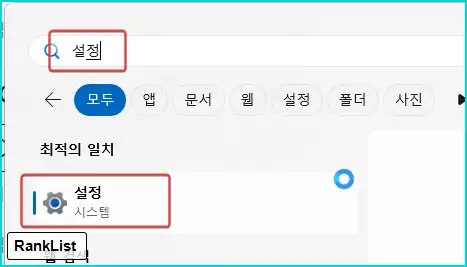
해당 윈도우의 보안 설정으로 들어갑니다.
Windows 11은 “개인 정보 및 보안”
Windows 10은 “업데이트 및 보안”
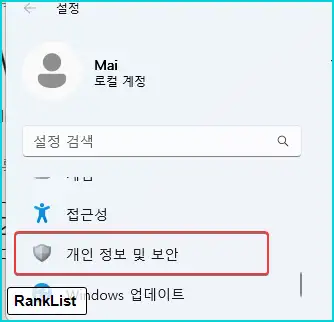
“개인 정보 및 보안”에서 “Windows 보안”으로 진입합니다.
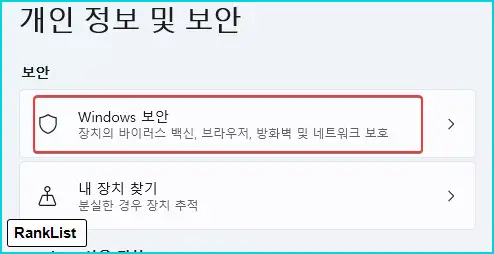
“앱 및 브라우저 컨트롤”을 선택합니다.
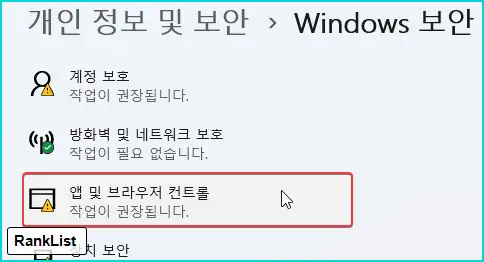
“평판 기반 보호 설정”을 선택합니다.
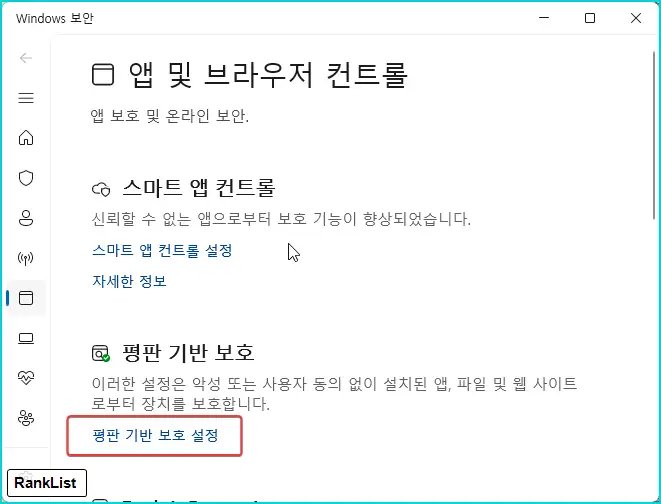
모두 ‘끔’으로 선택함으로써 설정은 끝입니다.
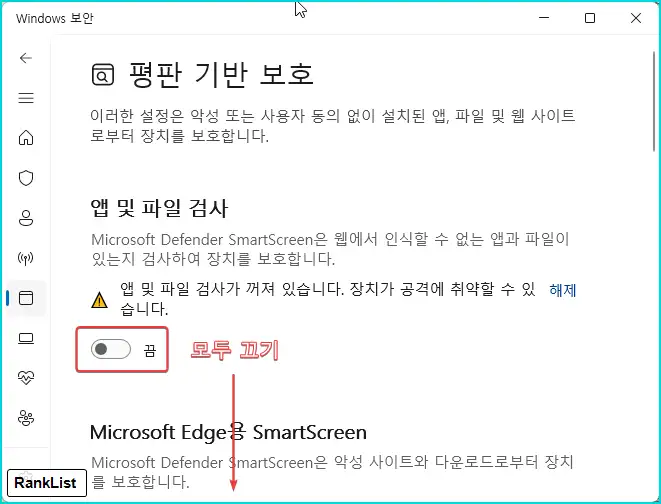
로컬 그룹 정책 편집기에서 끄기 (Windows Pro & Enterprise)
윈도우 키 누르고, 검색 창에 ‘gpedit’나 “그룹 정책 편집” 입력해서 들어갑니다.

아래 경로로 찾아가서 “파일 탐색기”를 엽니다.
컴퓨터 구성 -> 관리 템플릿 -> Windows 구성 요소 -> 파일 탐색기
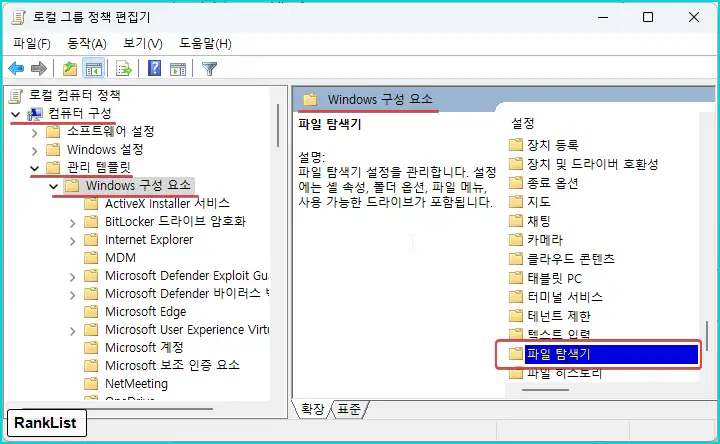
“파일 탐색기”의 “Windows Defender SmartScreen 구성”으로 진입합니다.
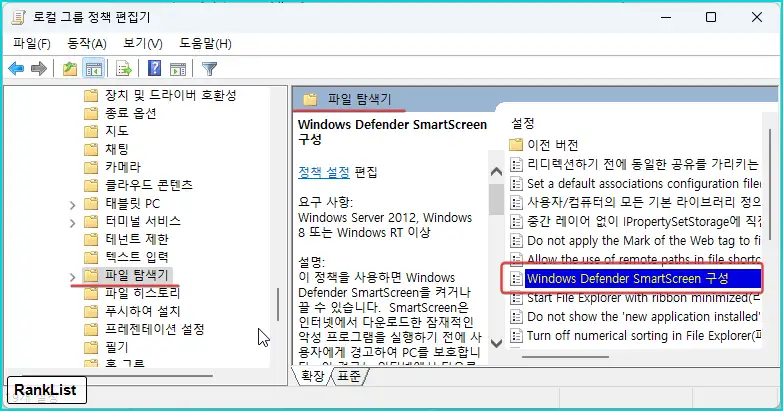
“사용 안 함”을 선택 후, ‘확인’ 누르고 모든 창을 닫으면 완료됩니다.
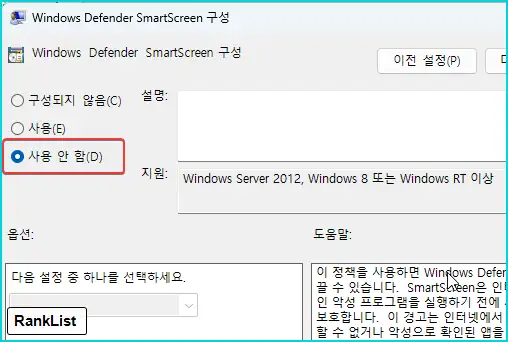
레지스트리 편집기에서 끄기 (Windows Home 가능)
윈도우 키 누르고, 레지스트리 검색해서 들어갑니다.
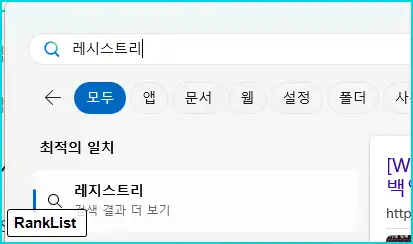
해당 경로로 들어갑니다.
HKEY_LOCAL_MACHINE\SOFTWARE\Microsoft\Windows\CurrentVersion\Explorer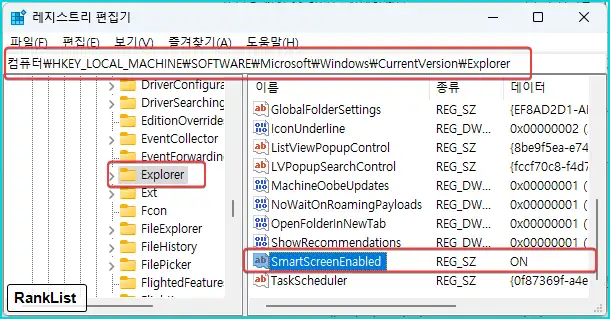
값 데이터를 ‘off’로 입력하고, 확인 누르면, 모든 설정은 완료됬습니다.
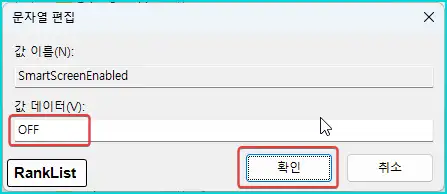
주의 사항
- SmartScreen을 끄면 보안이 약화될 수 있으므로 신뢰할 수 없는 파일 실행에 주의하세요.
- 필요할 때 다시 “켜기” 옵션을 선택하면 SmartScreen을 재활성화할 수 있습니다.
조회수: 478
